

By Nathan E. Malpass, Dernière mise à jour: July 29, 2021
Notre guide vous apprendra comment enregistrer une conversation WhatsApp. Mais d'abord, voici une introduction à l'application. WhatsApp devient l'une des plateformes de communication les plus connues et les plus fréquemment utilisées dans le monde entier. WhatsApp est utilisé par plus d'un milliard d'utilisateurs dans environ 1 pays à travers le monde pour communiquer avec leurs proches tels que leurs amis et leur famille. Les utilisateurs peuvent également communiquer avec n'importe qui à un certain moment et à partir de n'importe quel endroit. Il s'agit en effet d'une application de chat gratuite qui a toujours été accessible sur tous les appareils iOS et Android.
À partir de maintenant, les conversations et même les chats deviennent de plus en plus importants puisque les utilisateurs utilisent toujours WhatsApp, il s'agissait essentiellement de la plupart des communications personnelles et professionnelles de chacun. La plupart des conversations sont enregistrées instantanément sur les appareils à partir desquels les utilisateurs peuvent utiliser Whatsapp. Cependant, chaque fois que vous changez de téléphone ou que vous achetez un meilleur appareil, toutes les conversations et peut-être les discussions ne sont pas instantanément déplacées vers votre dernier appareil. Vous avez vraiment besoin de vos anciennes discussions pour récupérer l'endroit où vous vous êtes arrêté. Vous trouverez ci-dessous les informations suivantes sur les différentes méthodes d'enregistrement des messages WhatsApp sur tout nouvel appareil :
Partie 1. Comment enregistrer une conversation WhatsApp sur des appareils Android et iOS ?Partie 2. Comment enregistrer une conversation WhatsApp sur l'ordinateur ?Partie 3. Conclusion
Plusieurs conversations WhatsApp peuvent être utiles, donc risquer et les perdre toutes peut causer des difficultés aux utilisateurs. WhatsApp, d'autre part, fournit une autre fonctionnalité qui permet aux utilisateurs d'enregistrer et de transférer tous les enregistrements de conversation. Il convient de noter qu'il ne s'agissait pas d'un événement ponctuel. C'est juste une procédure longue qui nécessite vraiment que les utilisateurs enregistrent chaque conversation séparément. Donc, ici, nous allons vous apprendre à enregistrer facilement une conversation WhatsApp.
Dans cette partie, nous expliquons comment enregistrer une conversation WhatsApp sur Android. Les sauvegardes de Google Drive étaient toujours disponibles, même dans les fonctionnalités les plus récentes et même les plus récentes de WhatsApp. En conséquence, les utilisateurs peuvent exporter sans effort l'intégralité de l'historique des conversations WhatsApp sur certains appareils. Les utilisateurs doivent simplement se rendre dans les paramètres du menu WhatsApp, puis dans les discussions et les appels, puis enfin dans la sauvegarde des discussions. Les utilisateurs peuvent enregistrer manuellement les conversations ou permettre à celle-ci de les enregistrer automatiquement sous l'option de sauvegarde du chat. Une fois que les utilisateurs ont réinstallé Whatsapp dans le dernier appareil, les utilisateurs devront en effet restaurer toutes les conversations, y compris le contenu multimédia. Les utilisateurs obtiendront principalement tous les fichiers importants déplacés de Google Drive vers l'appareil le plus récent.
Une autre option consistait à enregistrer et à récupérer manuellement toutes les conversations pertinentes. Vous devez d'abord vous diriger vers les paramètres de WhatsApp. Ensuite, dans le menu des paramètres de WhatsApp, accédez directement au chat et aux appels, puis sélectionnez l'option « Sauvegarde du chat ». Et en utilisant n'importe quel câble USB qui peut connecter votre appareil à l'ordinateur. De là, transférez le stockage interne du téléphone vers l'emplacement WhatsApp dans les bases de données. Tous les fichiers et données étaient déjà enregistrés principalement sous forme de liste. Après quoi, restaurez tous ces fichiers avec l'une des dates de création les plus récentes. Téléchargez WhatsApp dans le dernier smartphone, mais ne lancez pas l'application.
Ensuite, en utilisant un câble USB, branchez le smartphone le plus récent sur l'ordinateur. Avec le dernier smartphone, tous les fichiers WhatsApp/base de données seraient déjà là. Si ce n'est pas le cas, vous pouvez le faire manuellement. Par la suite, déplacez les fichiers de conversations enregistrés dans tout ce répertoire. Ensuite, ouvrez WhatsApp à l'aide de votre dernier smartphone et confirmez votre numéro de mobile. Toutes les conversations seront alors enregistrées lorsque vous cliquerez sur l'option « Restaurer ».
Ensuite, comment enregistrer une conversation WhatsApp dans Google Drive ? Comme indiqué récemment, Whatsapp effectue des sauvegardes dans le Google Drive système automatiquement. Cela aussi, lorsque vous souhaitez passer à un appareil Android plus récent et enregistrer tous vos textes, vous pouvez simplement le faire rapidement et facilement. Cela s'appellerait l'enregistrement des conversations WhatsApp sur un appareil Android. Ces mesures doivent être prises pour y parvenir :
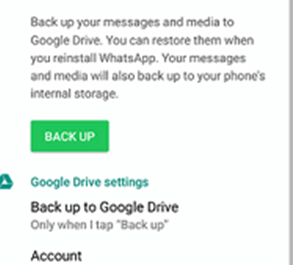
L'enregistrement des conversations Whatsapp par courrier électronique peut être un autre outil utile avec lequel WhatsApp a récemment été mis à la disposition de tous les appareils Android. En utilisant l'option "Envoyer un e-mail", vous pouvez enregistrer une autre copie de chaque conversation Whatsapp, que ce soit en solo ou en groupe. Suivez ces étapes simples pour enregistrer les conversations Whatsapp par e-mail :
Les utilisateurs peuvent également enregistrer leur historique de conversation dans le dernier iPhone à l'aide de la sauvegarde iCloud ou peut-être même de la sauvegarde iTunes.
Pour créer des sauvegardes manuelles de toutes les conversations à n'importe quel moment, rendez-vous dans les « Paramètres WhatsApp », puis dans les discussions, dans la sauvegarde des discussions, puis cliquez sur l'option « Sauvegarder maintenant ». En cliquant sur Sauvegarde automatique et en sélectionnant ensuite la fréquence de sauvegarde, les utilisateurs peuvent également activer des sauvegardes automatisées et programmées. Il sauvegardera également toutes les conversations et fichiers dans votre icloud lecteur et après cela, vous pouvez décider d'enregistrer ou non les clips. Et à propos de votre accès à Internet et même de votre capacité de sauvegarde, la procédure de sauvegarde iCloud peut prendre un certain temps.
Pour restaurer également votre enregistrement de conversation dans la sauvegarde iCloud, vérifiez d'abord les paramètres WhatsApp pour voir si la sauvegarde iCloud se produit, puis dirigez-vous vers les discussions, vers la sauvegarde des discussions. Désinstallez puis réinstallez l'application à partir de l'App Store et une fois que vous avez pu voir chaque fois que la sauvegarde précédente a été effectuée. Lorsque vous avez déjà vérifié votre numéro de mobile, continuez toutes les étapes pour récupérer votre historique de conversation. Ces mêmes règles pour la sauvegarde iCloud s'appliquent en fait à la récupération iCloud. De plus, le numéro de mobile utilisé pour la sauvegarde et la restauration doit rester exact. Vous ne pourrez pas récupérer l'historique des conversations à partir de différents comptes WhatsApp. Et chaque fois que vous partagez le compte iCloud, vous pouvez également conserver vos sauvegardes séparées.
Alternativement, vous pouvez peut-être créer une sauvegarde iTunes dans l'iPhone précédent avant de le mettre à niveau vers le dernier iPhone. Cependant, en récupérant votre iPhone à partir d'une sauvegarde iPhone précédente, il pourrait bien être possible de récupérer vos conversations WhatsApp. Voici comment enregistrer une conversation WhatsApp à l'aide d'iCloud Drive.

Les options de sauvegarde en ligne de WhatsApp enregistreraient vos conversations et fichiers WhatsApp sur des serveurs cloud. Vous aurez peut-être besoin des services avec des outils tiers de sauvegarde, de transfert et de récupération WhatsApp si vous souhaitez conserver vos conversations WhatsApp sur votre ordinateur. Plutôt que d'enregistrer toutes les conversations WhatsApp dans le cloud, ce même logiciel permet toujours aux utilisateurs de transférer les conversations et les fichiers WhatsApp sur un ordinateur, qu'il s'agisse d'un PC ou d'un Mac. Il existe actuellement une option officielle pour stocker les conversations et les fichiers WhatsApp sur votre PC.
En conséquence, si vous voulez vraiment enregistrer les conversations WhatsApp sur l'ordinateur, vous aurez besoin du service du logiciel qui est le Transfert FoneDog WhatsApp dans lequel vous pouvez également transférer et enregistrer les conversations WhatsApp de votre téléphone vers l'ordinateur. L'utilisation de FoneDog WhatsApp Transfer est devenue une application efficace qui permet ensuite à quiconque de transférer les conversations WhatsApp entre iPhone vers un autre iPhone. Les utilisateurs peuvent sauvegarder toutes les conversations WhatsApp pour éviter la perte de la base de données ainsi que restaurer toutes les conversations WhatsApp sur les appareils iPad ou iPhone à tout moment. La plupart des versions iOS et des modèles d'iPhone sont pris en charge par cette plate-forme.
En utilisant FoneDog WhatsApp Transfer dans Enregistrer les conversations WhatsApp de votre appareil iPhone sur l'ordinateur, voici comment procéder :

Les gens LIRE AUSSIComment transférer des messages WhatsApp facilement et rapidementComment enregistrer les chats WhatsApp facilement et rapidement
Cet article aborde comment enregistrer une conversation WhatsApp sur certains appareils et en utilisant certaines plates-formes populaires. Nous expliquons également à quel point il est important d'enregistrer les conversations WhatsApp pour tous les utilisateurs qui utilisent WhatsApp et donnons quelques guides techniques que vous pouvez utiliser pour enregistrer ces conversations importantes et également pour sauvegarder, transférer et récupérer ces conversations WhatsApp. Nous avons également introduit l'utilisation de FoneDog WhatsApp Transfer pour enregistrer vos conversations WhatsApp sur votre PC, ce qui est également d'une grande aide pour les utilisateurs qui ne souhaitent pas enregistrer leurs conversations sur des sauvegardes cloud. Nous espérons que vous avez passé une bonne journée et que vous avez appris à enregistrer facilement une conversation WhatsApp.
Laisser un commentaire
Commentaire
Transfert WhatsApp
Transférez vos messages WhatsApp rapidement et en toute sécurité.
Essai Gratuit Essai GratuitArticles Populaires
/
INTÉRESSANTTERNE
/
SIMPLEDIFFICILE
Je vous remercie! Voici vos choix:
Excellent
Évaluation: 4.7 / 5 (basé sur 66 notes)